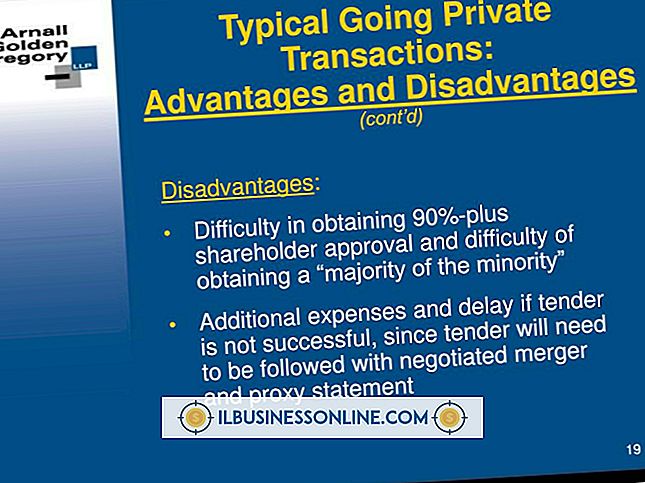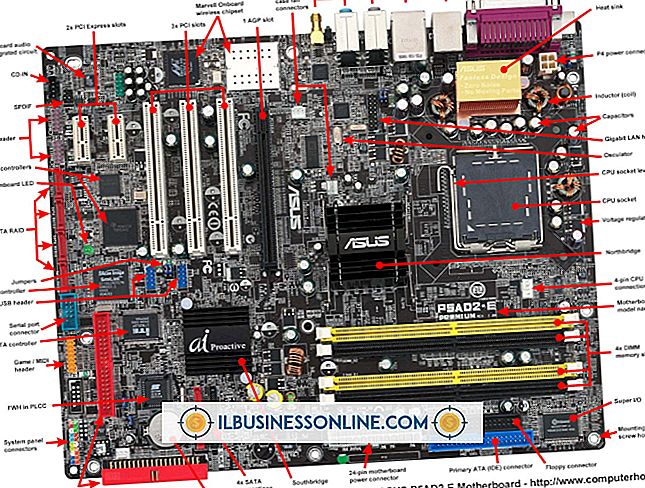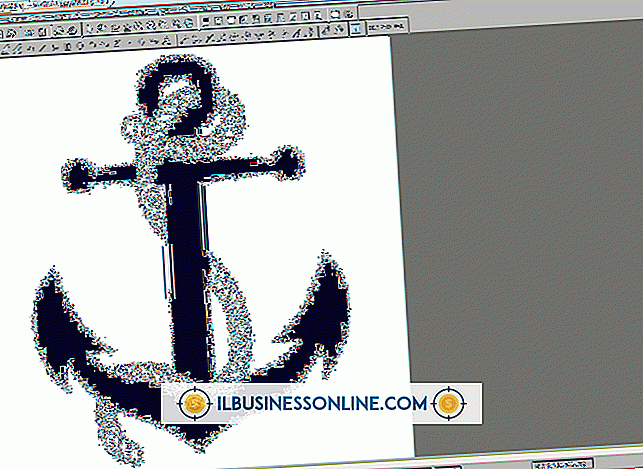Como formatar o JMP no Excel

Quando você administra uma pequena empresa, um software especializado pode não estar em seu orçamento. Felizmente, o aplicativo estatístico JMP inclui um add-in que possibilita a transferência de dados para e do Microsoft Excel. Se seu cliente ou colaboradores usarem o JMP, você também poderá trabalhar com os arquivos, desde que tenha acesso ao Excel. Uma desvantagem disso é que parte da formatação nativa no JMP é perdida quando os dados são exportados para o Excel. Aprender a solucionar os problemas de formatação mais comuns ajudará você a aproveitar ao máximo os dois aplicativos.
1
Altere a formatação da hora. Tabelas de dados que usam o formato de hora "h: m" não serão exportadas corretamente para o Excel. Clique no cabeçalho da coluna para selecionar a coluna inteira. Clique com o botão direito do mouse em qualquer célula da coluna e selecione "Formatar células". Selecione "Tempo" na lista de categorias na guia número e escolha o formato de hora que você deseja usar.
2
Modifique a largura de qualquer coluna que use o formato de data e hora "mm / dd / aaaa hh: mm: ss tt". As datas e os horários são importantes nos relatórios de pequenas empresas, mas, a menos que você aumente o tamanho dessas colunas, elas não serão exibidas corretamente quando os relatórios forem transferidos do JMP para o Excel. Selecione a coluna e clique em "Formatar" no grupo Células na guia Início. Clique em "AutoAjuste da largura da coluna".
3
Configure o driver ODBC atual para o Excel, pois a versão 97-2000 não é legível quando exportada para o Excel. Clique no botão "Iniciar" do Windows e digite "ODBC" no campo de pesquisa. Selecione "Fontes de dados" na lista de programas. Clique no botão “Adicionar” na guia DSN do Usuário e selecione “Microsoft Excel Driver (* .xls)”. Clique em "Concluir" e digite um nome para a fonte. Selecione as versões do Excel que você deseja acessar e clique em "Concluir". Se você usa vários computadores em sua empresa, altere as configurações em cada computador.
Gorjeta
- Toda a formatação será perdida se você tentar salvar uma tabela JMP em uma pasta de trabalho do Excel existente. Copiar a tabela do JMP e colá-la na planilha permite contornar esse problema.